
发布时间:2022-01-10 19: 22: 51
品牌型号:华硕K555L
系统:Windows10系统64位
软件版本:EasyRecovery Professional
excel表格作为日常工作过程中储存数据的常见文件格式,应用场景广泛,信息存储量大。不过有时也会出现表格文件丢失或部分数据乱码的问题,这时该怎么办呢?今天,小编就针对excel表格数据恢复软件,excel表格怎么恢复数据这两个问题,来为大家一一进行解答。
一、excel表格数据恢复软件
Excel Repair Toolbox是一款用于修复损坏的Excel工作表和工作簿的软件。它支持修复xls、xlt、xlsx、xlsm、xltx等多种文件格式;恢复任何大小的损坏的MS Excel工作表。但是该软件文件版本较老,资源库不再更新,可能无法兼容部分系统。
恒星凤凰Excel修复是一款国产的表格文件恢复软件,支持修复损坏或无法访问的Excel电子表格,无需修改表格。但在实际的修复过程中,可能会因数据过大而出现部分乱码的现象,需要手动进行二次编辑。
Easyrecovery是一款功能强大、操作便捷的数据恢复软件,能够兼容多种文件存储设备,同时能够恢复图片、视频、文档、excel表格等类型的文件。当大家遇到excel表格数据丢失的情况时,使用Easyrecvoery就能轻松解决。
下面,小编就向大家演示一下,使用Easyrecovery恢复excel表格数据的详细过程。
二、excel表格怎么恢复数据
1.选择恢复内容
点击Easyrecovery的软件图标,进入第一个“选择恢复内容”设置界面后,勾选第二列的“办公文档”,其中包括excel表格文件。随后,点击底部的“下一个”按钮。
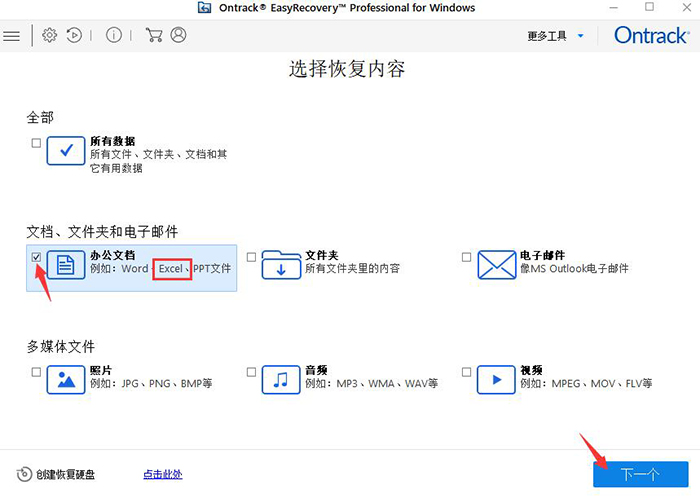
2.选择文件恢复位置
进入“从恢复”的设置界面,可以在“已连接硬盘”一栏中,直接选择excel表格的存储磁盘。
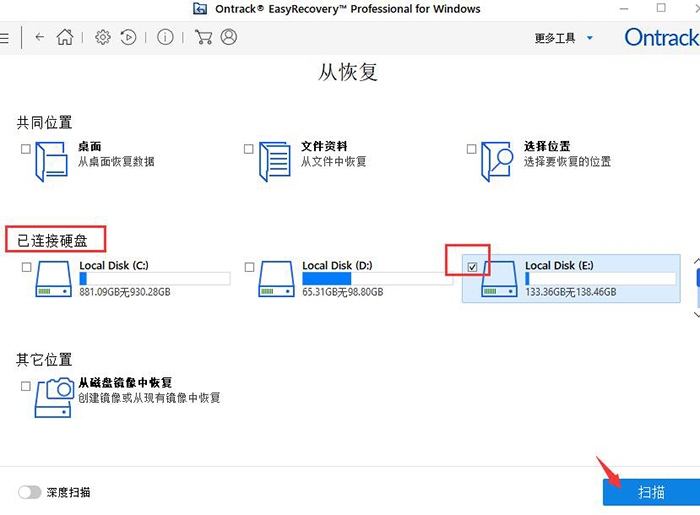
也可以点击上方的“选择位置”命令,在弹出的文本框中,直接定位表格文件的详细存储位置。随后,点击底部的“扫描”命令。
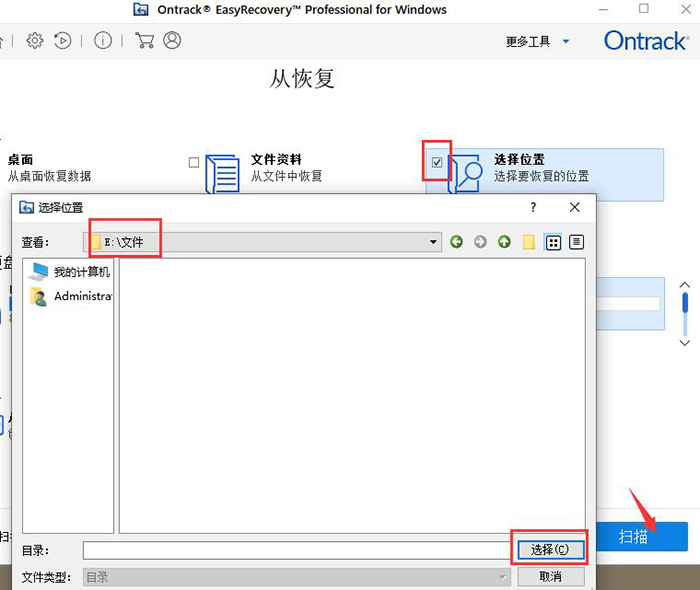
3.扫描完成
磁盘扫描完成后,会弹出对应的提示窗口。关闭该窗口,开始恢复excel文件。
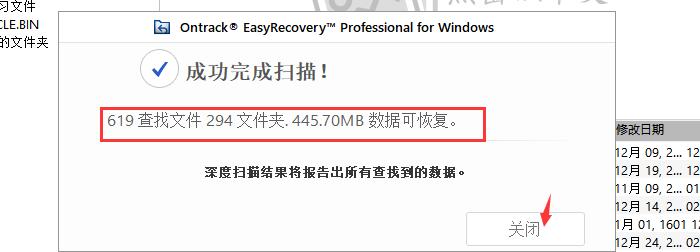
4.文件类型
如图5所示,切换到左侧的“文件类型”列表,点击其中的“XLS和XLSX”文件,查看其中的excel表格。
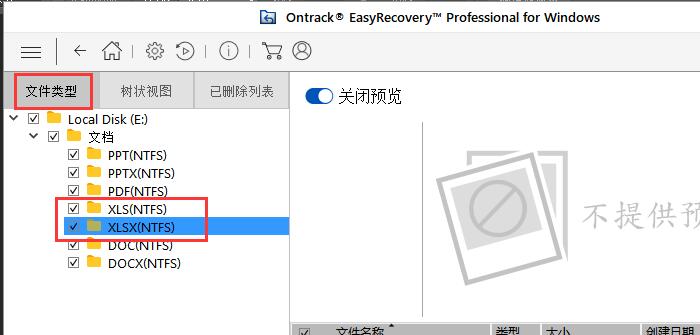
5.恢复文件
在右侧下方的文件显示框中,勾选需要恢复的excel表格,点击底部的“扫描”命令,即可修复表格中的数据。
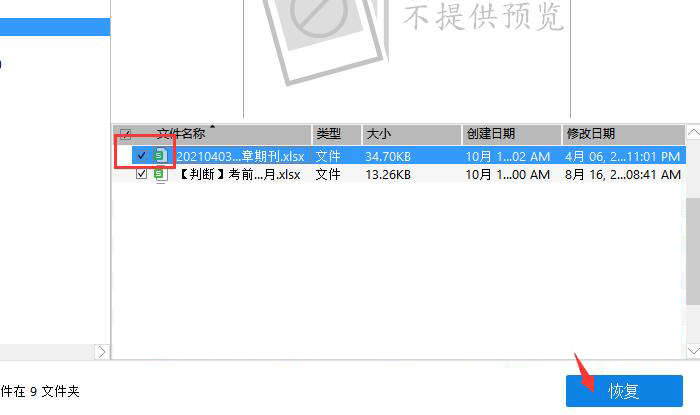
以上,就是excel表格数据恢复软件,excel表格怎么恢复数据这两个问题的回答了。怎么样,大家都学会了吗?如需了解更多关于EasyRecovery的详细介绍和使用教程,敬请访问EasyRecovery中文网站。
作者:吴朗
展开阅读全文
︾